Configura ricerca catalogo
Sono disponibili due varianti della configurazione di Ricerca nel catalogo. Il primo metodo descrive le impostazioni disponibili quando è installato Live Search. Il secondo metodo descrive le impostazioni di configurazione per Adobe Commerce nativo con OpenSearch.
Metodo 1: Adobe Commerce con Live Search
-
Nella barra laterale Admin, passa a Stores > Settings>Configuration.
-
Nel pannello a sinistra, espandi Catalog e scegli Catalog sotto.
-
Espandere

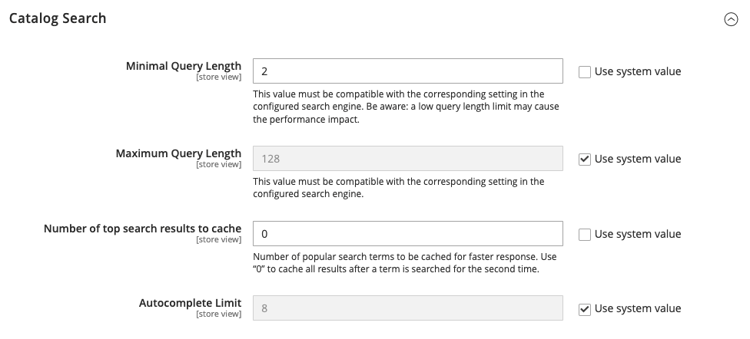
Per un elenco dettagliato di queste opzioni, vedi Adobe Commerce con Live Search nel Riferimento configurazione.
-
Per limitare la lunghezza e il numero di parole del testo della query di ricerca, impostare un valore per Minimal Query Length e Maximum Query Length.
-
Per limitare la quantità di risultati di ricerca popolari da memorizzare nella cache per ottenere risposte più veloci, impostare una quantità per Number of top search results to cache.
Il valore predefinito è
100. Se si immette un valore di0, vengono memorizzati nella cache tutti i termini e i risultati di ricerca una seconda volta. -
Per modificare il numero massimo di righe disponibili per i risultati restituiti nello storefront pop sopra, immettere un valore Autocomplete Limit diverso.
La limitazione del numero di righe migliora le prestazioni delle ricerche e riduce le dimensioni dell’elenco restituito. Il valore predefinito è
8righe.
Metodo 2: Commerce con OpenSearch
- A causa dell’annuncio di fine del supporto di Elasticsearch 7 per agosto 2023, si consiglia a tutti i clienti di Adobe Commerce di migrare al motore di ricerca OpenSearch 2.x. Per informazioni sulla migrazione del motore di ricerca durante l'aggiornamento del prodotto, vedere Migrazione a OpenSearch nella Guida all'aggiornamento.
- Nelle versioni 2.4.4 e 2.4.3-p2, tutti i campi etichettati Elasticsearch si applicano anche a OpenSearch. Quando è stato introdotto il supporto per Elasticsearch 8.x nella versione 2.4.6, sono state create nuove etichette per distinguere tra le configurazioni di Elasticsearch e OpenSearch. Tuttavia, le opzioni di configurazione per entrambi sono le stesse.
Passaggio 1: configurare le opzioni di ricerca generali
-
Nella barra laterale Admin, passa a Stores > Settings>Configuration.
-
Nel pannello a sinistra, espandi Catalog e scegli Catalog sotto.
-
Espandere


Per ulteriori informazioni su queste opzioni, vedere Adobe Commerce con ricerca nativa nel Riferimento configurazione.
-
Per limitare la lunghezza e il numero di parole del testo della query di ricerca, impostare un valore per Minimal Query Length e Maximum Query Length.
note important IMPORTANT Il valore impostato per questo intervallo minimo e massimo deve essere compatibile con l’intervallo corrispondente impostato nella configurazione del motore di ricerca. Se ad esempio si impostano questi valori su 2e300in Commerce, aggiornare i valori corrispondenti nel motore di ricerca. -
Per limitare la quantità di risultati di ricerca popolari da memorizzare nella cache per ottenere risposte più veloci, impostare una quantità per Number of top search results to cache.
Il valore predefinito è
100. Se si immette un valore di0, vengono memorizzati nella cache tutti i termini e i risultati di ricerca una seconda volta. -
Se si desidera abilitare o disabilitare l'indicizzatore Product EAV, impostare Enable EAV Indexer.
Questa funzione migliora la velocità di indicizzazione e impedisce all’indicizzatore di essere utilizzato da estensioni di terze parti.
-
Per limitare il numero massimo di risultati di ricerca da visualizzare per il completamento automatico della ricerca, impostare un valore per Autocomplete Limit.
Limitando questa quantità si aumentano le prestazioni delle ricerche e si riduce la dimensione dell’elenco visualizzato. Il valore predefinito è
8.
Passaggio 2: configurare la connessione OpenSearch
-
Per Search Engine, selezionare
OpenSearch. -
Per OpenSearch Server Hostname, accettare il valore predefinito configurato al momento dell'installazione di Commerce.
-
Per OpenSearch Server Port, accettare il valore predefinito configurato al momento dell'installazione di Commerce.
In questo esempio, il valore predefinito è
9200. -
Per OpenSearch Index Prefix, immettere un prefisso per identificare l'indice Elasticsearch.
Il valore predefinito è
magento2. -
Per utilizzare l'autenticazione HTTP per richiedere un nome utente e una password per accedere al server OpenSearch, impostare Enable OpenSearch HTTP Auth su
Yes. -
Per OpenSearch Server Timeout, immettere il numero di secondi prima del timeout del sistema.
Il valore predefinito è
15. -
Per verificare la configurazione, scegliere Test Connection.
Passaggio 3: configurare suggerimenti e consigli
-
Per offrire consigli, impostare Enable Search Recommendations su
Yesed effettuare le seguenti operazioni:-
Per Search Recommendation Count, immettere il numero di consigli da offrire.
-
Per visualizzare il numero di risultati trovati per ogni consiglio, impostare Show Results Count for Each Recommendation su
Yes.
-
-
Impostare Enable Search Suggestions su
Yesed effettuare le seguenti operazioni:-
Per Search Suggestions Count, immettere il numero di suggerimenti di ricerca da offrire.
-
Per visualizzare il numero di risultati trovati per ogni suggerimento, impostare Show Results for Each Suggestion su
Yes.
-
Passaggio 4: configurare i termini minimi da abbinare
Per controllare il numero minimo di termini della query che i risultati della ricerca devono corrispondere per la restituzione, specificare un valore per Minimum Terms to Match. Specificando questo valore si garantisce la rilevanza dei risultati ottimali per gli acquirenti. Per un elenco dei valori accettati, vedi il parametro minimum_should_match nella documentazione di OpenSearch.
Al termine, fare clic su Save Config.